
Video készítése a Clips alkalmazásban
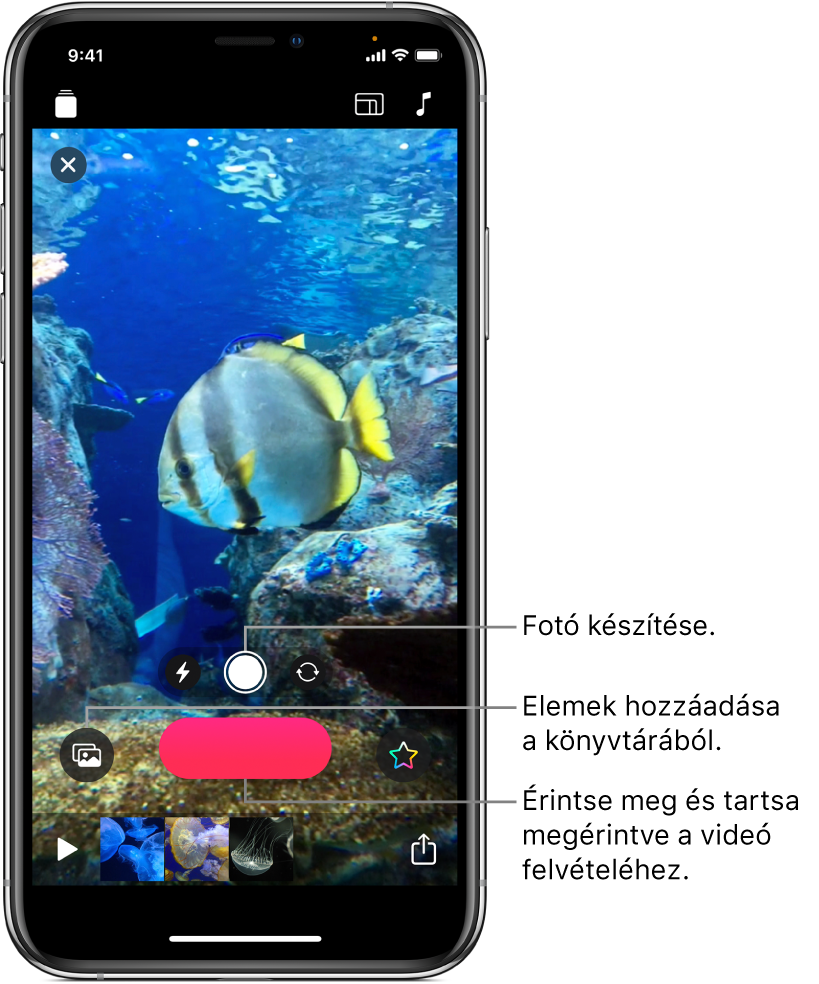
A Clips első lépései egyszerűek. Létrehozhat egy új projektet és hozzáadhat videoklipeket és fotókat a könyvtárából, vagy fotókat és videókat is készíthet közvetlenül a projektjéhez. Hangalámondást is rögzíthet a hozzáadott klipjeihez és fotóihoz, és hozzáadhat a beszédhangjához szinkronizált címeket is.
Új videoprojekt létrehozása
A Clips alkalmazásban
 koppintson az
koppintson az  elemre a bal felső sarokban.
elemre a bal felső sarokban.Koppintson az Új létrehozása
 lehetőségre.
lehetőségre.
Klipek oldalarányának beállítása
A felvétel előtt beállíthatja a klipek oldalarányát (a kép szélességének magasságához képesti aránya). Alapértelmezésként, a klipek az iPhone-on 16:9-es, míg az iPaden 4:3-as oldalaránnyal kerülnek rögzítésre.
Amikor meg van nyitva egy projekt a Clips alkalmazásban
 , koppintson a
, koppintson a  gombra a jobb felső sarokban.
gombra a jobb felső sarokban.Koppintson a 16:9, a 4:3 vagy a Négyzet lehetőségre.
Klip vagy fotó készítése
A Clips alkalmazásban
 koppintson a Kamera lehetőségre.
koppintson a Kamera lehetőségre.A váltáshoz az előlapi és a hátlapi kamera között koppintson a
 gombra.
gombra.Tegye a következők egyikét:
Videoklip felvétele: Érintse meg és tartsa megérintve a piros Felvétel gombot.
A folyamatos felvételhez legyintsen balra, majd koppintson a Felvétel gombra a felvétel leállításához.
Fotókészítés: Koppintson a Kioldógombra, majd érintse meg és tartsa megérintve a Felvétel gombot annyi ideig, amíg a fotót meg szeretné jeleníteni a videóban.
Fotó vagy klip hozzáadása a könyvtárból
A Clips alkalmazásban
 koppintson a
koppintson a  , majd a Fotók elemre.
, majd a Fotók elemre.További mappákhoz vagy albumokhoz való navigációhoz koppintson a
 gombra.
gombra.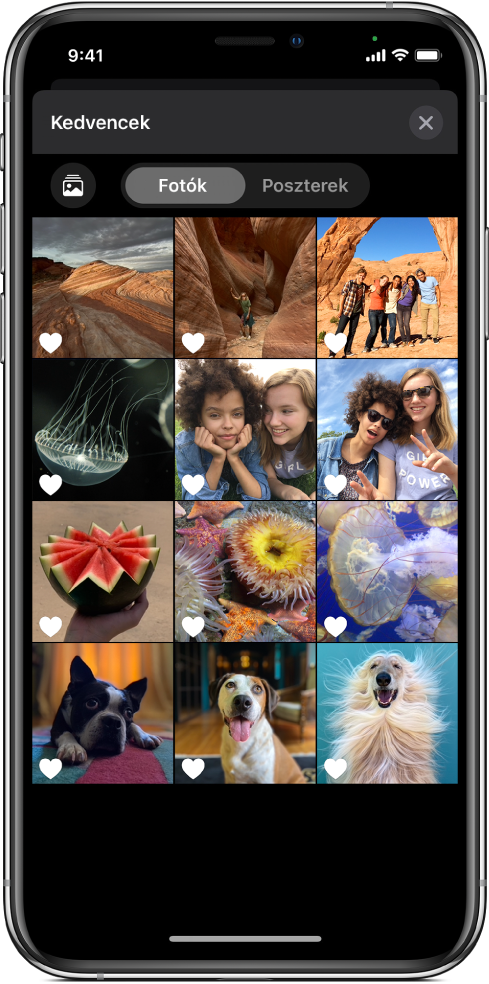
Koppintson egy fotóra vagy egy klipre, majd koppintson a Kész gombra.
Érintse meg és tartsa megnyomva a Felvétel gombot annyi ideig, amíg a fotót vagy videót meg szeretné jeleníteni.
Kép másolása egy weboldalról
Kimásolhat és beilleszthet JPEG, PNG vagy TIFF képeket is egy webhelyről a Safariból.
A Safariban érintsen meg és tartson megérintve egy képet, majd koppintson a Másolás lehetőségre.
Amikor meg van nyitva egy projekt a Clips alkalmazásban
 , tartson megérintve egy képet a megtekintőben, majd koppintson a Beillesztés lehetőségre.
, tartson megérintve egy képet a megtekintőben, majd koppintson a Beillesztés lehetőségre.Érintse meg és tartsa megnyomva a Felvétel gombot annyi ideig, amíg a képet meg szeretné jeleníteni.
Csak engedéllyel használjon képeket.
Hangalámondás hozzáadása felvétel közben
A Clips alkalmazásban
 beszélhet a felvétel közben.
beszélhet a felvétel közben.Ha animált feliratokat szeretne létrehozni beszédhanggal, tekintse meg az Élő feliratok hozzáadása című részt.
Tipp: Fotó, klip, könyvtárából származó fotó vagy weboldalról származó kép készítésekor húzással eltolhatja a tartalmat, és csípő mozdulattal nagyíthat vagy kicsinyíthet.